上网设置自动获取ip地址 怎样将电脑IP地址设置为自动获取
更新时间:2024-04-19 10:52:58作者:jiang
在使用电脑上网时,我们经常需要设置IP地址来连接网络,而将电脑IP地址设置为自动获取是一种方便快捷的方法。通过设置自动获取IP地址,电脑可以自动获取网络上的可用IP地址,无需手动输入,避免了设置错误或冲突的问题。这样不仅能够简化网络连接的步骤,还可以确保网络连接的稳定性和顺畅性。如果您想知道如何将电脑IP地址设置为自动获取,接下来我们将为您详细介绍操作步骤。
步骤如下:
1.首先打开点击的“控制桌面”,如下图
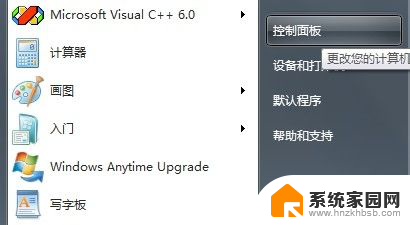
2.然后找到“网络和Internet”,点击它,如下图

3.然后点击“网络和共享中心”,如下图

4.然后在跳出的窗口中找到“更改适配器设置”,如下图
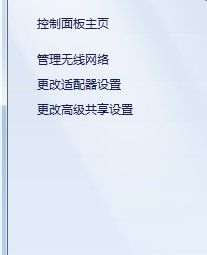
5.然后在跳出的窗口中找到“无线网络连接”,右击它。点击“属性”,如下图
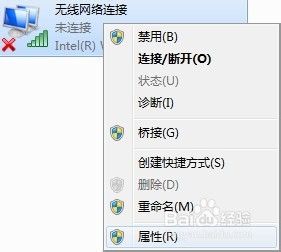
6.然后在跳出的窗口中找到“Internet协议版本4”,选中它,如下图
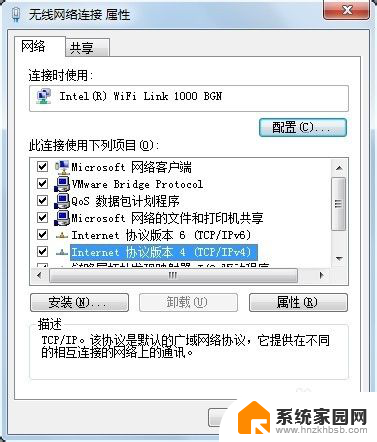
7.然后点击下方的属性,如下图
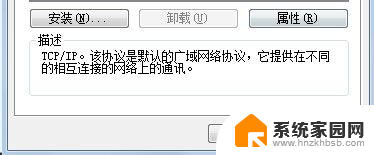
8.然后按照下图进行配置,如下图
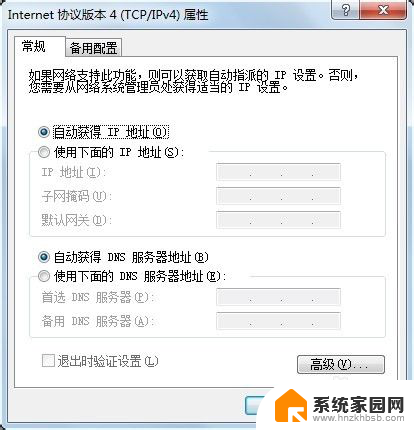
9.然后点击确定,那么网络就会自动获取IP地址啦!!
以上就是关于上网设置自动获取IP地址的全部内容,如果有遇到相同问题的用户,可以按照小编的方法来解决。
- 上一篇: 怎么换键盘灯光 机械键盘灯光切换方法
- 下一篇: 电脑开机睡眠模式无视频输入 电脑开机无视频输入信号
上网设置自动获取ip地址 怎样将电脑IP地址设置为自动获取相关教程
- 电脑网络设置ip地址怎么设置 win 10 如何手动设置IP地址
- 打印机连接ip地址怎么查 怎样获取打印机的IP地址
- 电脑上如何获取ip地址 两种简单的获取电脑IP地址的方法
- 手机一直获取ip地址连不上wifi 手机无法连接wifi却显示正在获取IP地址
- 连接不上wifi,一直是正在获取ip地址 解决手机无法连接wifi卡在获取IP地址
- 连接wifi正在获取ip地址怎么回事 手机无法获取IP地址怎么解决
- 连接wifi一直显示获取ip地址 解决手机连接wifi显示正在获取IP地址但一直无法连接的方法
- 电脑的ip地址怎么设置 win 10 如何手动设置IPv4地址和网关
- 如何配置网络ip地址 如何设置网络IP地址静态
- 怎么查ip地址电脑 自己电脑IP地址怎么查看
- 键盘上字母打不出来 键盘按键失灵怎么解决
- ps能打开ai源文件吗 PS软件如何导入AI文件
- 微信怎么把字变大 电脑微信如何设置字体大小
- 手机视频怎样投屏到电脑 手机视频投屏电脑教程
- 电脑处于睡眠状态怎样解除 电脑睡眠模式退出方法
- 电脑怎么开无线网 如何在电脑上打开无线网络
电脑教程推荐
- 1 键盘上字母打不出来 键盘按键失灵怎么解决
- 2 微信怎么把字变大 电脑微信如何设置字体大小
- 3 华为怎么取消锁屏杂志 华为手机杂志锁屏如何关闭
- 4 电脑怎么设置日历显示节假日 电脑设置农历显示方法
- 5 u盘在某一台电脑上无法识别 电脑无法识别U盘怎么办
- 6 笔记本电脑怎么打开麦克风说话 笔记本电脑麦克风功能怎么使用
- 7 罗技无线鼠标的usb接口没了 能配吗 罗技无线鼠标接收器不见了怎么办
- 8 苹果无法连接itunes store 无法连接到iTunes Store的解决方案
- 9 电脑连手机热点无法访问internet 电脑连接手机热点连接不上网络怎么办
- 10 三星解锁屏幕过渡效果 三星手机解锁过渡效果怎么调节